最大90日遅れでOTAアップデートを実行できる、いわゆる「遅延OTAアップデート」ですが、こちらを使用するためには「監視モード(Supervised Mode)」を有効にする必要があります。
が、これ…有効にするの意外と面倒で、特に入獄環境だとPCなどを使用する必要があったりもします。
ですが、TrollStoreが使用できる環境であればサクッとできちゃう!ということで、その方法について二つご紹介。
監視モード
遅延OTAアップデートを行うために必要な「遅延プロファイル」をインストールするには、デバイス側の「監視モード(Supervised Mode)」というものを有効にしてあげる必要があります。
有効になっていると、設定アプリの最上段に「このiPhoneは監視および管理されています」との表記が出現するため、わかりやすい。
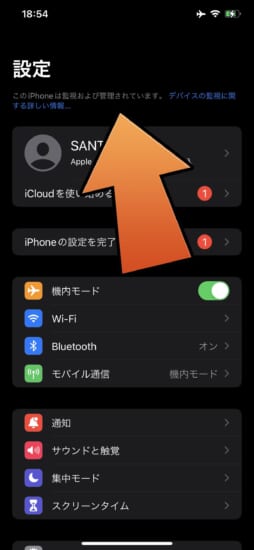
ちなみに、文章をみると監視!?となるかもしれませんが、監視・管理をする権限を持つのは自分であり、心配はありません。
と言いますか、表記上そうなるだけで、特に何があるわけでもありません。
TrollStore環境なら簡単
脱獄環境であれば比較的簡単に監視モードを有効化することが可能なのですが、脱獄していない環境ですと…非常に面倒。
ですが、未脱獄であっても(脱獄環境でも本記事の手法は使えます)TrollStore環境であればサクッとできちゃう!
TrollStore自体の対応は以下の通りなので、これら環境であれば非常に簡単に有効化できるということになります。
| A8〜A11のデバイス | A12以降のデバイス | |
|---|---|---|
| iOS 14.0〜14.8.1 | 脱獄環境で可能 | TrollHelperOTA |
| iOS 15.0〜15.4.1 | TrollHelperOTA | TrollHelperOTA |
| iOS 15.5 Beta 1〜Beta 4 | TrollHelperOTA | TrollHelperOTA |
| iOS 15.5 | misaka / Palera1n | misaka |
| iOS 15.6 Beta 1〜Beta 5 | TrollHelperOTA | TrollHelperOTA |
| iOS 15.6〜15.7.1 | misaka / Palera1n | misaka / Picasso |
| iOS 15.7.2〜15.7.6 | Palera1nで脱獄後、可能 | misaka |
| iOS 15.7.7〜15.8 | Palera1nで脱獄後、可能 | – |
| iOS 16.0〜16.1.2 | misaka / Palera1n | misaka / Picasso |
| iOS 16.2〜16.5 | Palera1nで脱獄後、可能 | misaka / Picasso |
| iOS 16.5.1〜16.6.1 | Palera1nで脱獄後、可能 | インストール手段が発見され次第対応 |
| iOS 16.7〜16.7.2 | 非対応 | 非対応 |
| iOS 17.0 | Palera1nで脱獄後、可能 | インストール手段が発見され次第対応 |
| iOS 17.0.1以降 | 非対応 | 非対応 |
二つの方法
有効化する方法はいくつかあるのですが、今回はTrollStore環境であれば使用できるTrollBoxと、iOS 15.0〜15.7.6 / 16.0〜16.5で使用できるmisaka、この二つの方法をご紹介しておきたいと思います。
基本的にはどちらを使用しても出来るのですが、一部環境でどちらか片方しか使えなかった…という報告がありましたので、一応二つとも記載しておきます。
どちらがオススメということもなく、できることはどちらも同じです。どちらかを使用してみて、うまくいかなかった…という場合はもう片方を使用してみるとイイかなと。
【追記】
*Cowabungaを使用した手法ではブートループの可能性があるとご指摘いただいたので、misaka + Superviseを使用する手法に書き換えました。
また、TrollBoxの方はご指摘いただいた「AllowPairing」の方もTrueになっているため、問題ないかと思われます。
Thank You:uz.raさん、しまりん🍡🍨さん
その① TrollBoxを使用する
まず、TrollBoxアプリを使う方法があります。TrollStoreが使用できる環境であれば、仮にiOS 17.0であっても使用可能。
① インストール
TrollBoxのIPAファイルは【TrollBox.tipa】からダウンロードが可能。TrollStoreからインストールしてあげましょう。
または、以下ボタンから直接TrollStoreでダウンロード&インストール作業が行えます(TrollStoreのURLスキーム設定を有効にしている必要があります)。
② 有効化
インストールしたTrollBoxをホーム画面から起動し、「Tools」タブ内の最下部にある「Other minor tools」項目を開きます。
こちらの『Supervise!』をタップし、出現したアラートの「OK」を選択するだけで有効化は完了です。
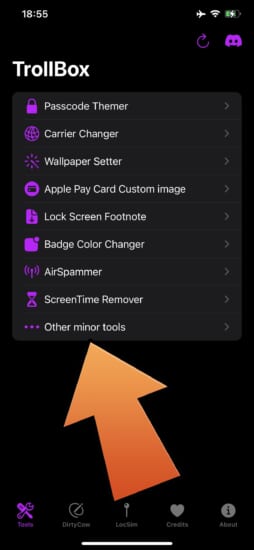
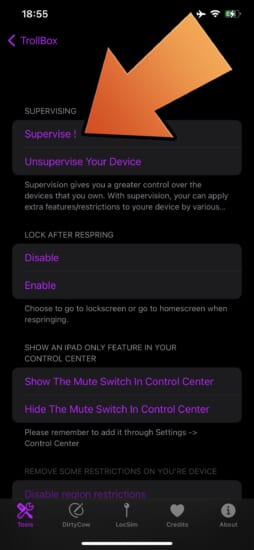
ちなみに、無効にしたい場合は「Unsupervise Your Device」の方を選択するだけ。
③ 確認
一度「設定アプリをアプリスイッチャーから完全終了」させた後、改めて設定アプリを起動してみて、画面最上部に「このiPhoneは監視および管理されています」との表記が追加されていれば有効化に成功しています。
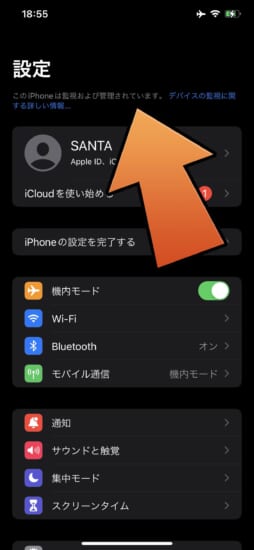
その② misakaを使用する
misakaと、misakaからインストールできるパッケージ「Superevise」を使用する方法です。こちらはmisakaが使用できる環境に限定されるためご注意ください。
また、先に「未脱獄でも使用可能!iOS 16.5以下向けカスタマイズアプリ「misaka」をインストールする方法」を参考に、misakaをインストールしておきましょう。
① インストール
misakaがインストールされている環境で、こちらのパッケージリンク【Superevise】を開くと、misakaにてパッケージページを開いてくれます。
こちらのページより「GET」を選択し、画面下部の「Queued」をタップ、「Confirm」でダウンロードしてあげましょう。
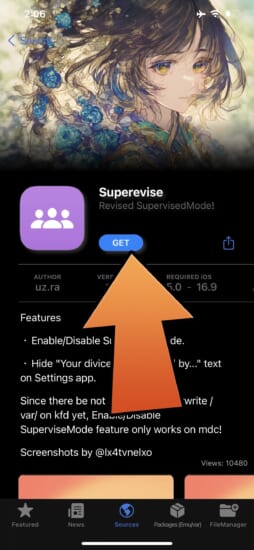
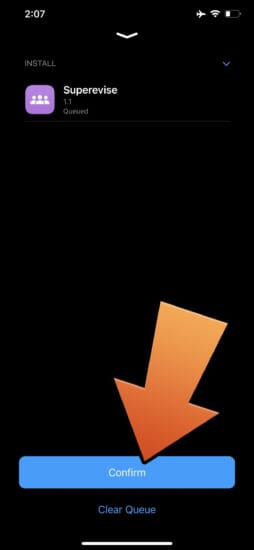
② 有効化
ダウンロードが完了しましたら「Packages (Emu/var)」タブを開き、先程ダウンロードした「Superevise」をタップして、有効化。
ちなみに、Supervise項目を長押し > Advanced Settings…から詳細設定も可能だったりします。
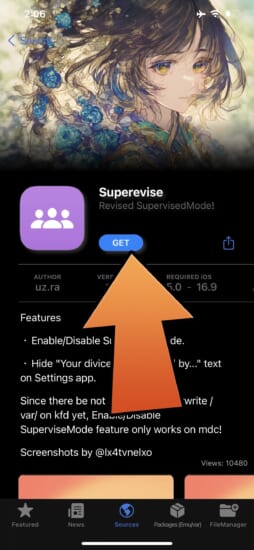
③ 確認
一度「設定アプリをアプリスイッチャーから完全終了」させた後、改めて設定アプリを起動してみて、画面最上部に「このiPhoneは監視および管理されています」との表記が追加されていれば有効化に成功しています。
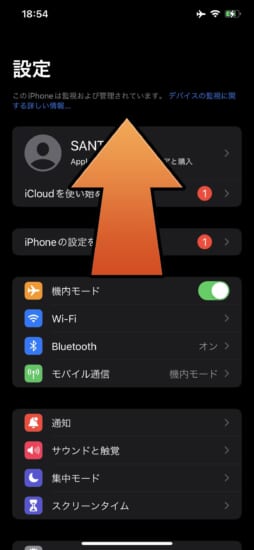
〆
今回の手法はTrollStoreさえ使用できる環境であれば脱獄・未脱獄関係なくご使用いただくことができますので、脱獄環境であっても便利な手法だったりします。
また、遅延OTAアップデート後に監視モードをオフにしたい場合にも、TrollStoreさえ使えればサクッとオフにもできちゃうので、覚えておくと便利かなと。

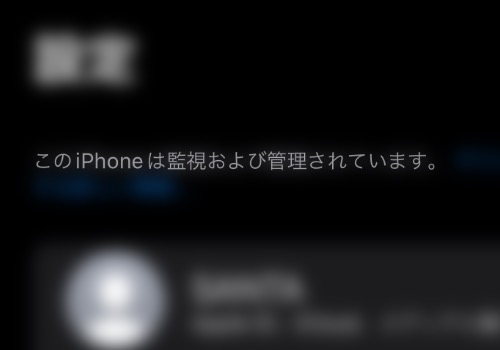



コメント
この前iPad9世代をiOS17にしようとしてCowabunga使ったらブートループ起きて復元→17.1になったもんで、Cowabungaはお勧めしないかも。俺の環境だけかもやけど